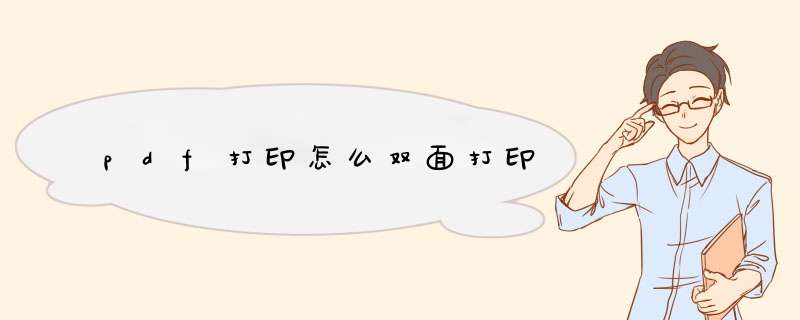
我们都知道,用户使用条码标签打印软件打印最多的就是条码及各类标签,一般都是单面的。有些用户可能由于行业的特殊性,需要进行双面排版的批量打印,怎么办呢?我们需要使用条码打印软件分别生成正面内容的PDF文档和反面内容的PDF文档,然后使用PDF处理工具中的PDF交叉合并功能将两个PDF文档进行奇偶页交叉合并,最终实现双面打印。那么,具体是怎么实现的,接下来我们会详细讲一下。
1首先,打开条码打印软件,设计出标签正面的内容(正面zhl),如下图。
2 点击软件上的“打印设置”按钮,在打开的窗口中,设置数据量、开始页码和结束页码,选择打印到“PDF文档”,设置好“保存路径”,点击“打印”按钮,即可输出标签正面的PDF文档(正面pdf),如下图。
3 使用同样的方法,设计出标签反面的内容(反面zhl),如下图。在“打印设置”窗口中设置好各项参数,点击“打印”按钮,输出标签反面的PDF文档(反面1pdf)。
4得到标签正面和反面的PDF文档之后,使用条码打印软件中的“PDF交叉合并”功能将两个PDF文档进行奇偶页交叉合并。在软件顶部工具栏中点击“PDF工具”,在d出的窗口中,把正面的PDF文档和反面的PDF文档添加到文件列表中,处理类型选择“交叉合并”,根据需要勾选“页数最大化”,页数最大化勾选上的话,最后生成的PDF文档就会以页数最多的PDF文档的页数为准,进行生成。选择好“保存路径”,点击“执行”按钮,就可以生成双面排版的PDF文档了。
最后生成的双面打印的PDF文档效果图如下图:
1、点击菜单栏的File下的Print,在Pages to print下的more options选择odd page only打印文档奇数页。
2、打印完后,把打印好的纸反过来,原先白色朝打印机的那一头要朝外面,然后选择even pages only,并勾选上reverse pages,再打印。(注意如果文档页数是奇数,需将第一张纸拿出来,不然会错位)
1、首先,我们打开一个PDF文档,然后我们点击文件;2、d出的界面,我们点击打印;
3、d出的界面,我们点击属性;
4、d出的界面,我们点击完成,然后我们将双面打印给勾选上,之后我们确定按钮;
5、最后,我们点击确定按钮就进行打印了。
欢迎分享,转载请注明来源:内存溢出

 微信扫一扫
微信扫一扫
 支付宝扫一扫
支付宝扫一扫
评论列表(0条)